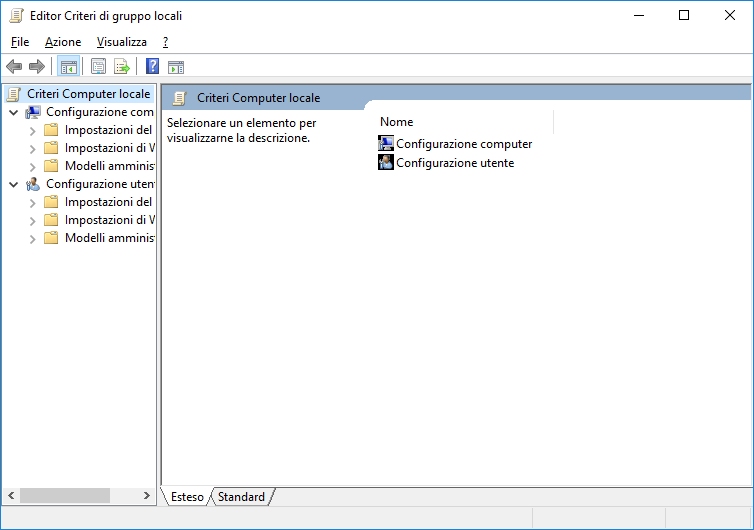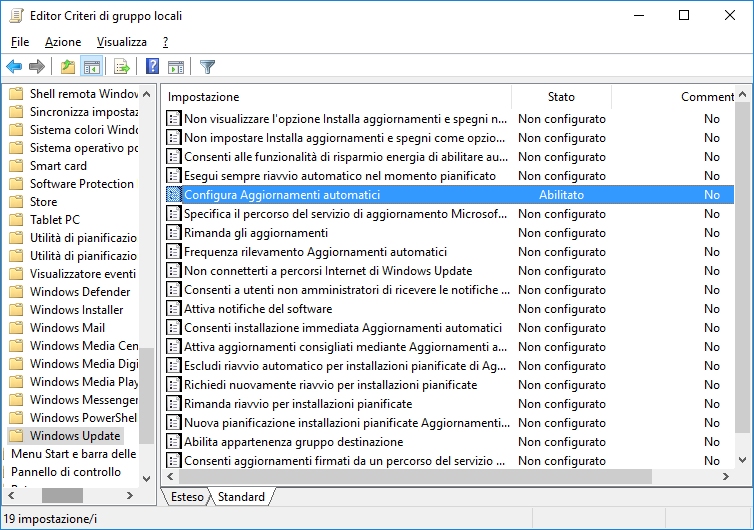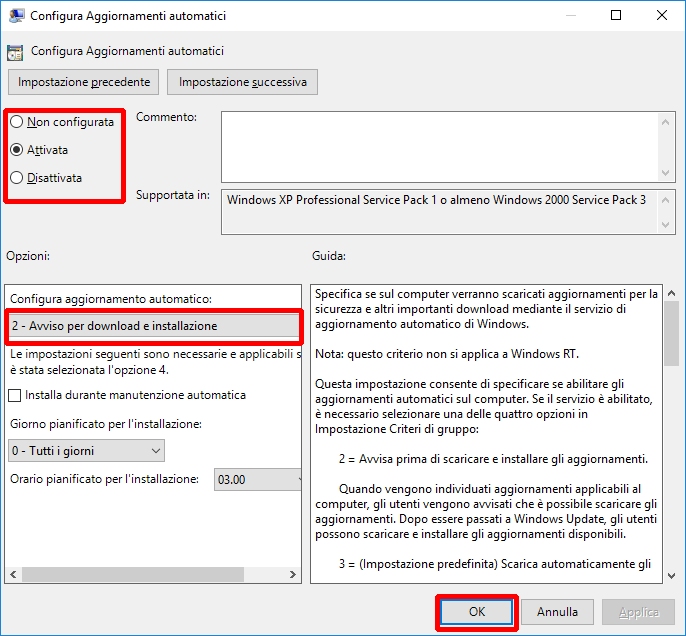Disattivare gli aggiornamenti automatici in Windows 10
Premessa: nonostante quanto segue, è sempre molto importante tenere aggiornato il sistema, non solo per questioni di sicurezza, ma anche per tenerlo aggiornato con correzioni e novità. Seguire le note inserite nelle prossime righe è una scelta dell’utente che sa cosa sta facendo ed è consapevole delle conseguenze di queste modifiche.
Come è noto, Windows dispone di un sistema grazie al quale gli aggiornamenti di sistema vengono scaricati ed installati in maniera automatica. L’utente ha solo la possibilità di decidere se applicarli subito o al successivo riavvio.
La logica sottostante di Microsoft è quella di avere a che fare con utenti non esperti, che se lasciati liberi non effettuerebbero mai gli aggiornamenti perchè non sanno neanche che esistono.
Non tutti gli utenti hanno però queste caratteristiche e alle volte si ha a che fare con persone consapevoli, che vorrebbero decidere quali aggiornamenti effettuare e quali no, e scegliere se farli subito, dopo qualche ora o quando hanno la possibilità di bloccare il sistema acceso per il tempo necessario, che alle volte è tanto.
Chi ha Windows 10 in versione professionale (quindi non la versione Home) può utilizzare l’editor delle politiche di gruppo per modificare le impostazioni relative agli aggiornamenti automatici (gli utenti della versione Home possono effettuare una installazione della specifica utility).
Accedere all’editor delle politiche di gruppo
Si possono usare diversi modi per entrare in questa utility, ma quello che ritengo più comodo e diretto è usare il comando Esegui (dal menù Start o con la combinazione di tasti WIN+R), inserendo poi il comando:
gpedit.msc
Viene visualizzata la finestra dell’editor delle politiche di gruppo e, nel pannello a sinistra, occorre scegliere Configurazione Computer – Modelli Amministrativi – Componenti di Windows – Windows Update.
Nel pannello di destra fare doppio clic su Configura Aggiornamenti Automatici.
Attivare l’opzione Attivata, e selezionare dal menu a tendina voce Avviso per download e installazione.
Confermare la scelta con Ok.
In questo modo gli aggiornamenti automatici sono disattivati. Questa modifica può essere annullata in qualsiasi momento riportando il valore su Non configurata. In questo modo
si torna a ricevere automaticamente gli aggiornamenti di Windows.